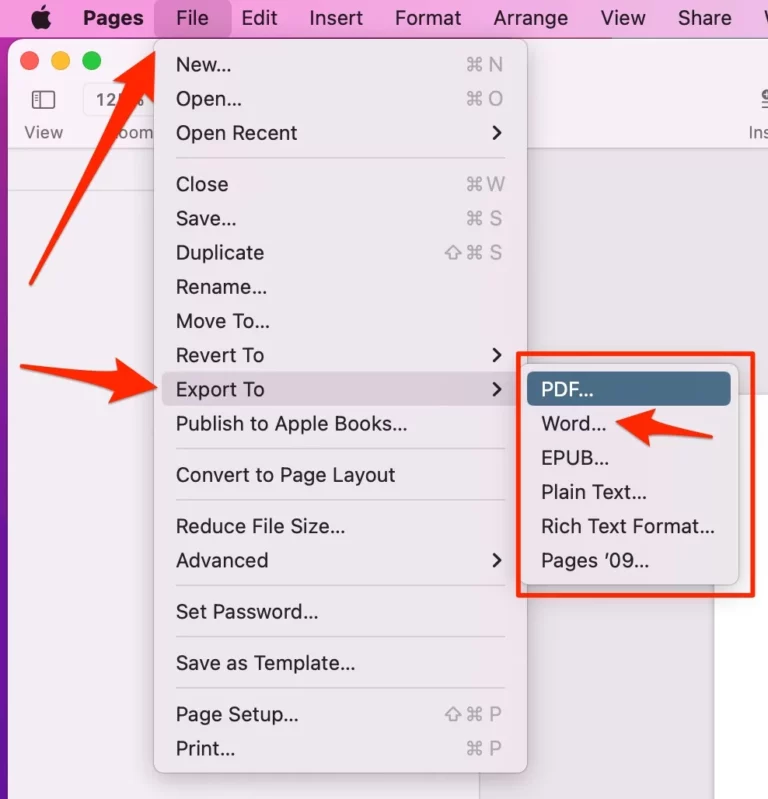Как изменить новый пароль iPhone, если вы его забыли, в iOS 17
Хотя я не забывчив, было много случаев, когда вновь созданные пароли ускользали из моей памяти. И когда это происходит, мне либо приходится проклинать нехватку памяти, либо приходится заново проходить через рутину сброса пароля. В любом случае это довольно неприятно. К счастью, вам больше не нужно иметь дело с такой ситуацией. Читайте дальше, чтобы узнать, как изменить новый пароль iPhone, если вы забыли его в iOS 17.
Как сбросить новый пароль iPhone / iPad с предыдущим паролем
Для начала давайте сначала разберемся, как работает повторное использование предыдущего пароля!
Как повторное использование предыдущего пароля работает на iPhone и iPad?
В iOS 17, когда вы меняете пароль на своем iPhone, Apple сохраняет ваш предыдущий пароль действительным до 72 часов. В результате, если новый пароль забудется, вы сможете использовать старый пароль для разблокировки устройства. Если вы пережили разочарование из-за блокировки вашего устройства после того, как забыли последний пароль, вы найдете эту функцию долгожданным дополнением — если не благом.
Что касается самого процесса, то это все равно, что полагаться на мастерский ход в тот момент, когда вы в тупике. Вы догадались, не так ли?
Что такое срок действия предыдущего пароля и как его использовать для сброса нового пароля в iOS 17?
Термин «Срок действия предыдущего пароля» говорит сам за себя, не так ли? Если вы обеспокоены тем, что кто-то может воспользоваться гибкостью для повторного использования старого пароля iPhone и ваши конфиденциальные данные могут попасть в чужие руки, вы можете сделать предыдущий пароль недействительным. С точки зрения конечного пользователя, хорошо иметь желаемый контроль над этой функцией, которая обещает быть одновременно и благом, и проклятием – в равной степени.
Как повторно использовать старый пароль на iPhone или iPad
- Предполагается, что вы недавно (не более 72 часов назад) изменили пароль вашего устройства (приложение «Настройки» -> Face ID/Touch ID и пароль -> Изменить пароль).
- Теперь разбудите свой iPhone и введите неправильный пароль.
- После этого нажмите на Опция «Забыли пароль» в нижней части экрана.
- Далее нажмите на Попробуйте сбросить пароль вариант.
- Затем введите свой предыдущий пароль, а затем установите новый пароль, который вы легко запомните.
Как истечь срок действия предыдущего пароля на iPhone или iPad
Если вы заботитесь о конфиденциальности и всегда предпочитаете иметь дополнительный уровень защиты от вторжения, возможно, вы захотите удалить срок действия предыдущего пароля на своем устройстве.
- На вашем iPhone или iPad перейдите в Приложение «Настройки» -> Face ID/Touch ID и пароль..
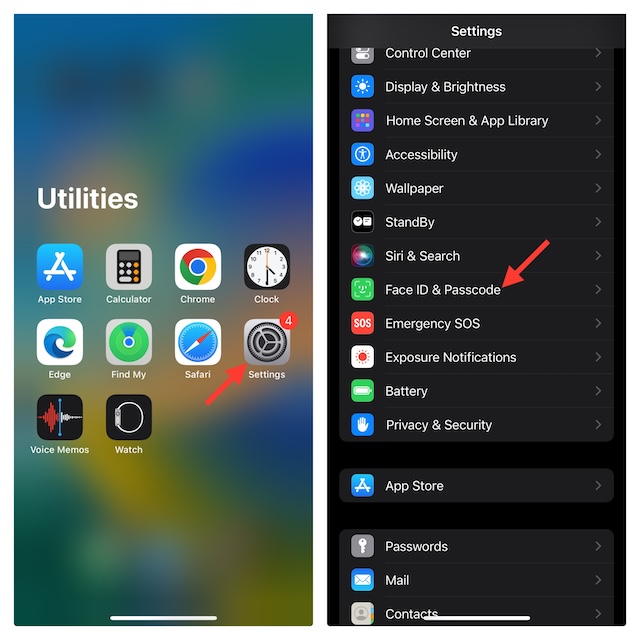
- Теперь прокрутите вниз до Временный сброс пароля раздел и нажмите «Срок действия предыдущего пароля сейчас» вариант.
- Теперь на экране появится всплывающее окно со словами: «Если срок действия вашего предыдущего пароля истек, вы больше не сможете использовать его для доступа к своему устройству, если забудете новый пароль». Обязательно ударьте Срок действия истекает сейчас чтобы сделать недействительным старый пароль.
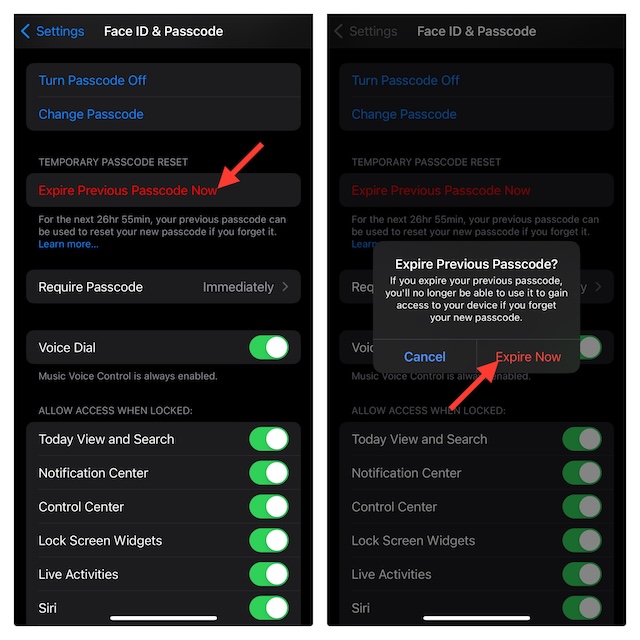
Часто задаваемые вопросы
1. Что такое буквенно-цифровой пароль?
Буквенно-цифровой пароль представляет собой уникальную комбинацию цифр, букв и специальных символов, что делает его исключительно надежным.
2. Как включить двухфакторную аутентификацию на iPhone или iPad?
Перейдите в приложение «Настройки» на своем iPhone или iPad > баннер Apple ID > «Войти и». Безопасность > Двухфакторная аутентификация, а затем включите для нее переключатель.
3. Как установить 4-значный пароль на iPhone или iPad?
Перейдите в приложение «Настройки» на вашем iPhone или iPad > Face ID/Touch ID и код-пароль > Отключить пароль-пароль > Включить пароль-пароль > Параметры пароля > 4-значный код-пароль.
4. Как вы управляете приложениями Face ID на iPhone или iPad?
Управлять приложениями Face ID на iPhone довольно просто. Для этого перейдите в приложение «Настройки» > «Face ID и пароль» > «Другие приложения» > «Выключите/включите переключатели рядом с конкретными приложениями».
Читать далее: 115+ лучших скрытых функций iOS 17: время копать глубже!